
Это программное обеспечение будет поддерживать ваши драйверы в рабочем состоянии, тем самым защищая вас от распространенных компьютерных ошибок и сбоев оборудования. Проверьте все свои драйверы сейчас за 3 простых шага:
- Скачать DriverFix (проверенный файл загрузки).
- Нажмите Начать сканирование найти все проблемные драйверы.
- Нажмите Обновите драйверы чтобы получить новые версии и избежать сбоев в работе системы.
- DriverFix был загружен 0 читатели в этом месяце.
Приложение Календарь в Windows 10 и Windows 8.1 очень полезно не только для того, чтобы узнать, какой сегодня день, но и для управление вашими задачами и встречами. Но это будет не очень полезно для вас, если вы не можете синхронизировать свои задачи, в этом случае ознакомьтесь с решениями из этой статьи.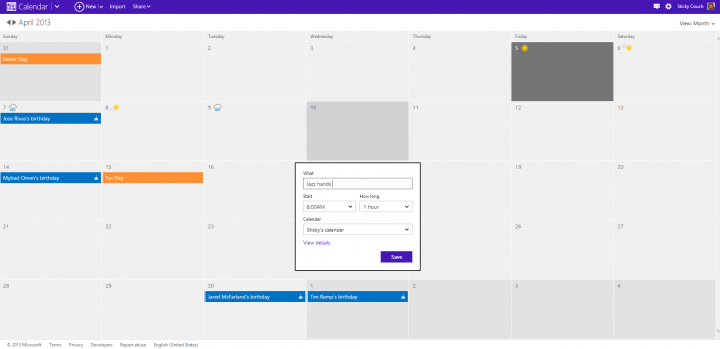
Проблема синхронизации с календарем Windows обычно возникает в Windows 8. Однако мы также обнаружили несколько отчетов о том, что у пользователей возникли проблемы с синхронизацией своих задач с приложением Windows Calendar в Windows 10. Это не такой уж большой сюрприз, потому что в Windows 10 многие люди
Итак, почему эта проблема возникает так часто в Windows 8 и реже в Windows 10? Многие люди, которых не устраивает отсутствие меню "Пуск" (а это огромное количество людей) в Windows 8, используют стороннее программное обеспечение для возвращение меню "Пуск", как меню "Пуск" 8. И здесь можно найти ответ на вашу проблему.
3 решения для устранения проблем с синхронизацией приложения Windows Calendar
- Удалить стороннее программное обеспечение
- Переключиться на другую учетную запись пользователя
- Устранение проблем с синхронизацией календаря в Windows 10
Решение 1. Удалите стороннее программное обеспечение
По некоторым причинам сторонняя альтернатива меню «Пуск» блокирует процесс синхронизации приложения Windows Calendar. Поэтому, если вы хотите иметь возможность синхронизировать свои задачи с приложением Windows Calendar, отключите или удалите стороннюю программу Start Menu, и синхронизация должна работать.
Решение 2. Переключитесь на другую учетную запись пользователя
Если отключение стороннего программного обеспечения меню «Пуск» не помогло, вы можете попробовать переключиться на другой аккаунт или переустановить приложение «Календарь».
Некоторые пользователи также жаловались, что после удаления приложения Календарь им не удалось установить его снова, в этом случае попробуйте некоторые из решений, перечисленных в эта статья.
- ЧИТАЙТЕ ТАКЖЕ: 5 лучших приложений-календарей для пользователей Windows 10
Решение 3. Устраните проблемы с синхронизацией календаря в Windows 10
Иногда простой сброс настроек приложения «Почта и календарь» решает проблему с синхронизацией. В некоторых случаях временное отключение программы брандмауэра также может решить эту проблему. Вы можете попробовать и этот метод.
Вот как можно легко сбросить настройки приложения "Календарь".
- Откройте "Настройки" и нажмите "Приложения".
- Ищите приложения и функции
- Выберите почту и календарь и нажмите Расширенные опции
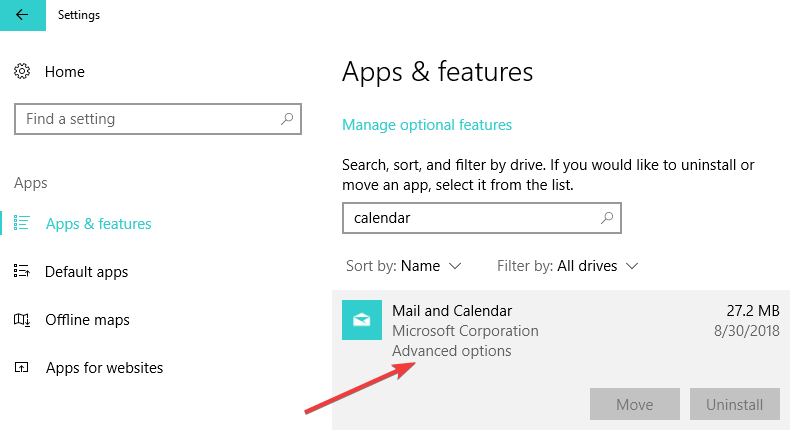
- Нажмите кнопку «Сброс», а затем просто нажмите кнопку еще раз для подтверждения.
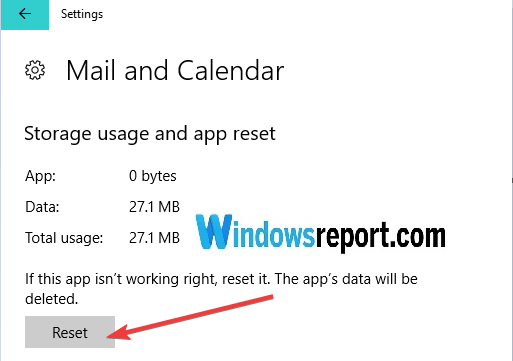
На этом все, отключение стороннего программного обеспечения меню «Пуск», переключение на другую учетную запись или простой сброс приложения должны решить проблему синхронизации.
Если у вас есть какие-либо комментарии или предложения, или, возможно, у вас есть другое решение этой проблемы, запишите его в комментариях ниже.
СВЯЗАННЫЕ ИСТОРИИ, ЧТО НУЖНО ПРОВЕРИТЬ
- Исправление: «Произошла ошибка при синхронизации Windows с time.windows.com»
- Исправлено: приложение "Календарь" в Windows 10 не работает.
- 5 лучших приложений-календарей для пользователей Windows 10


